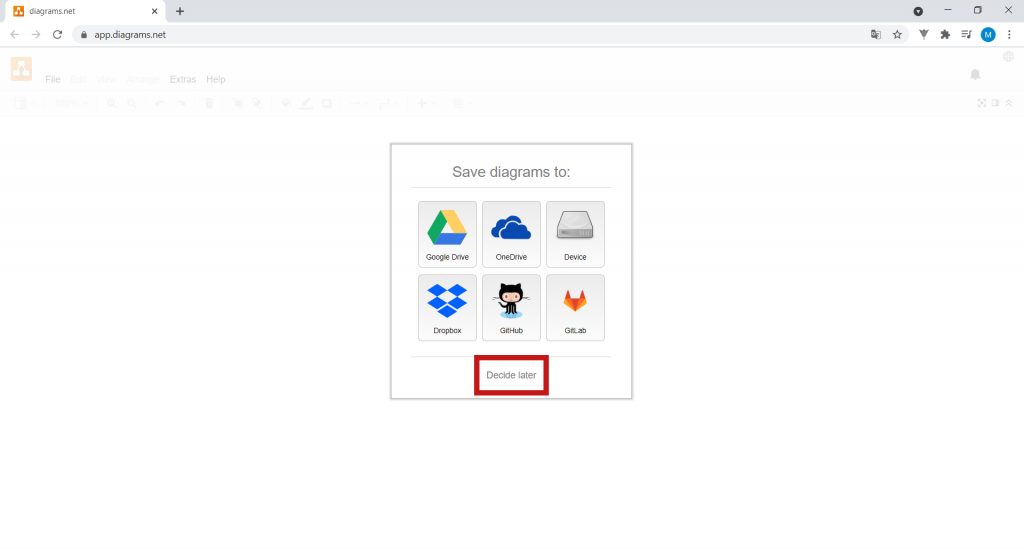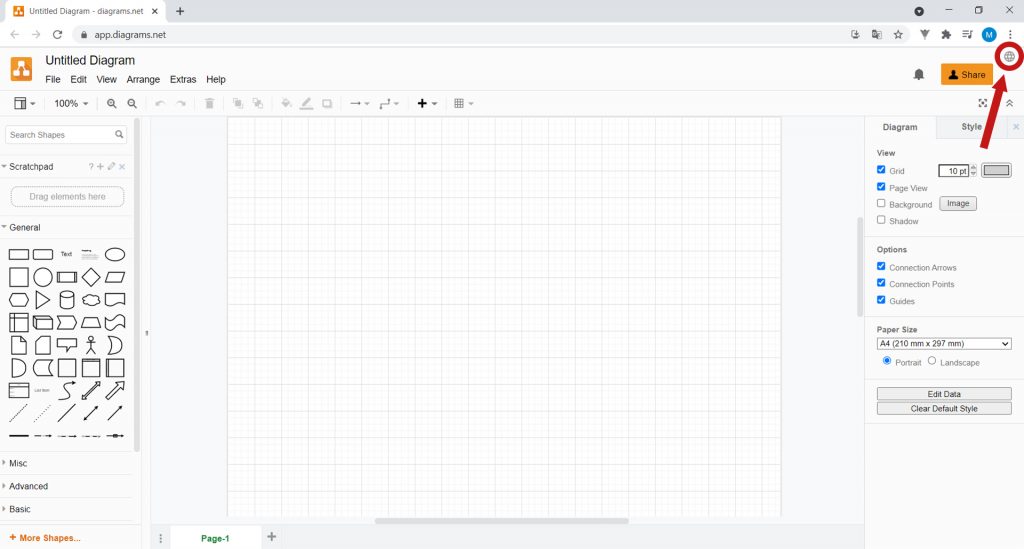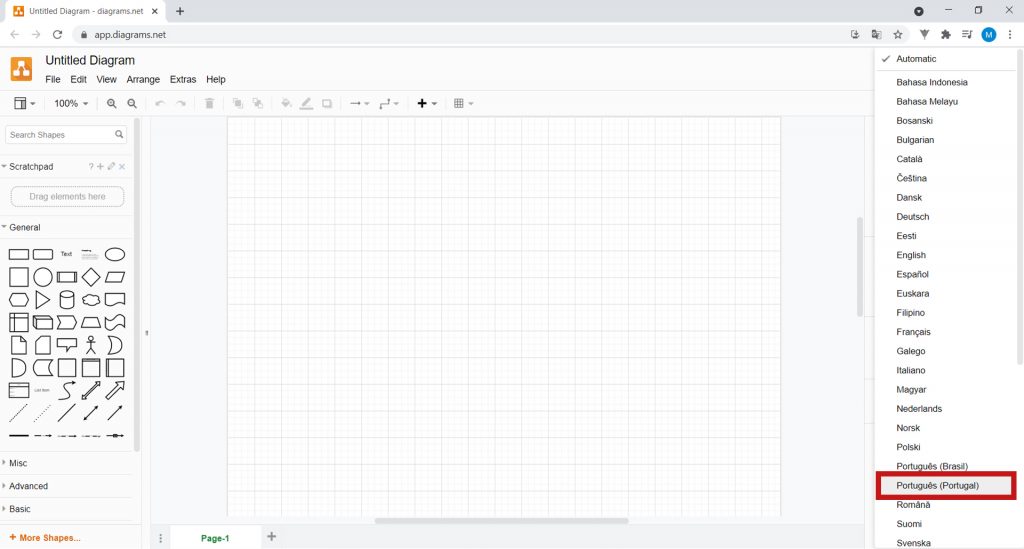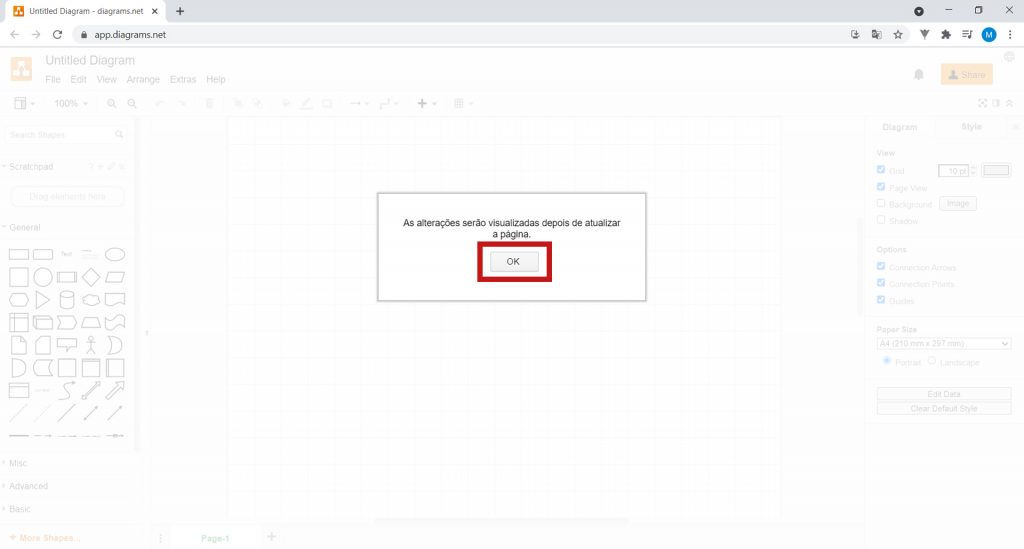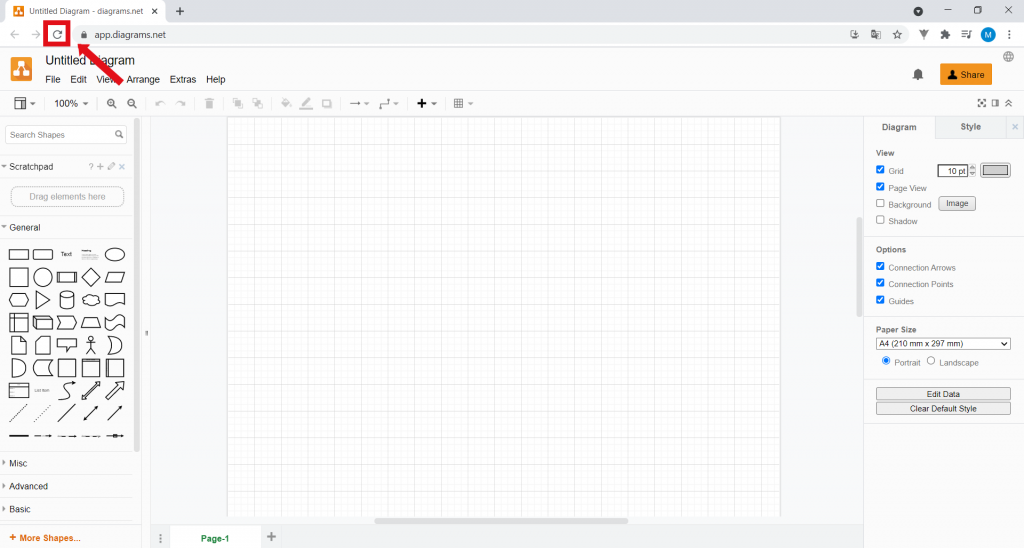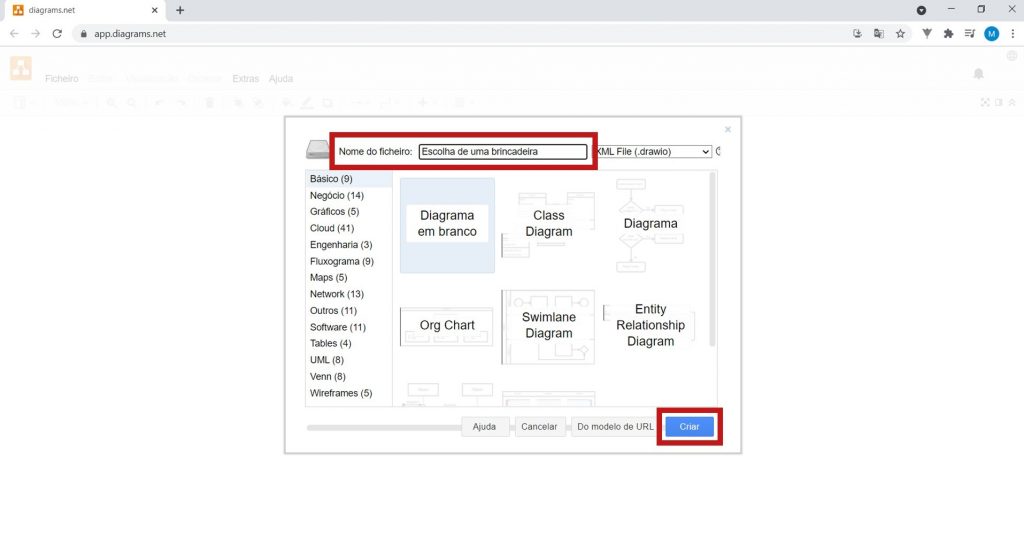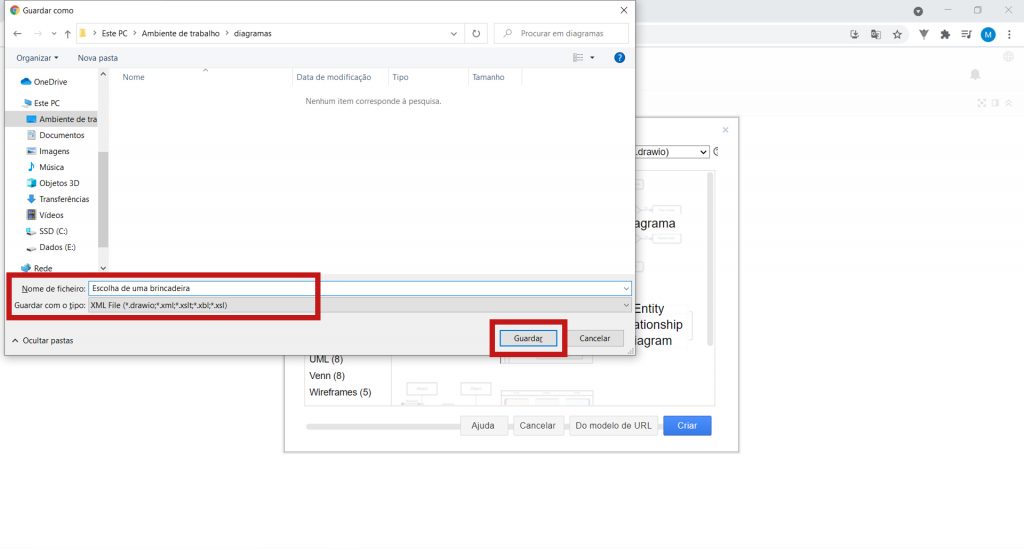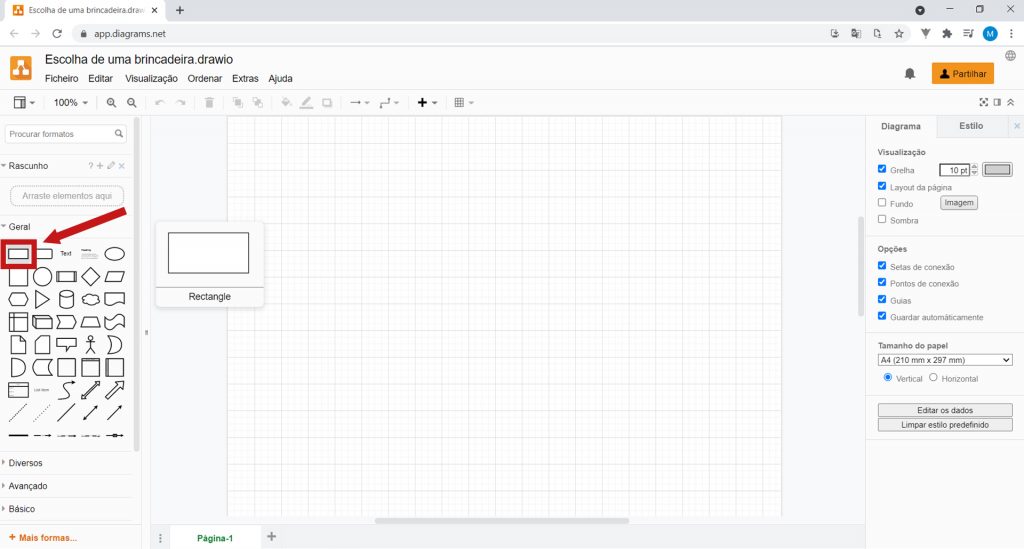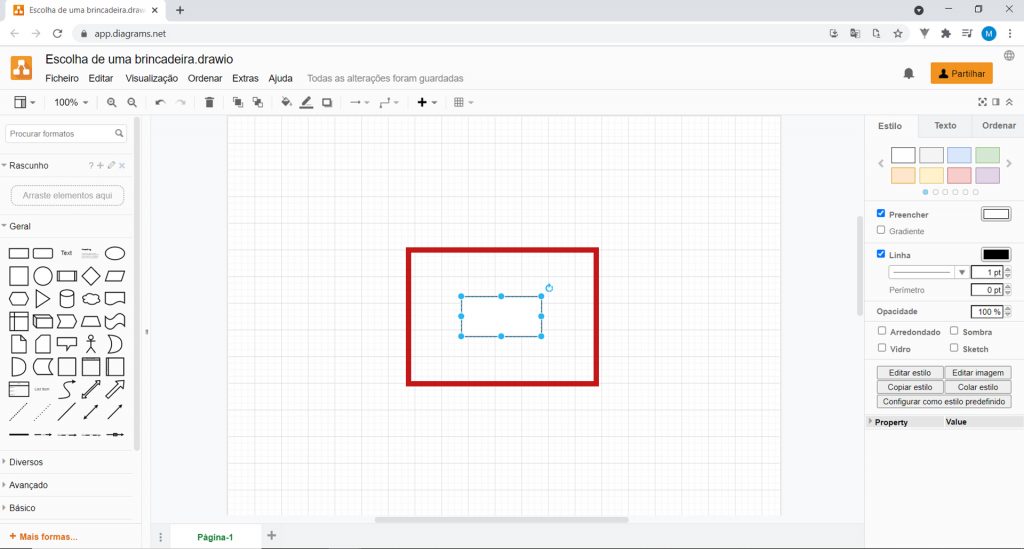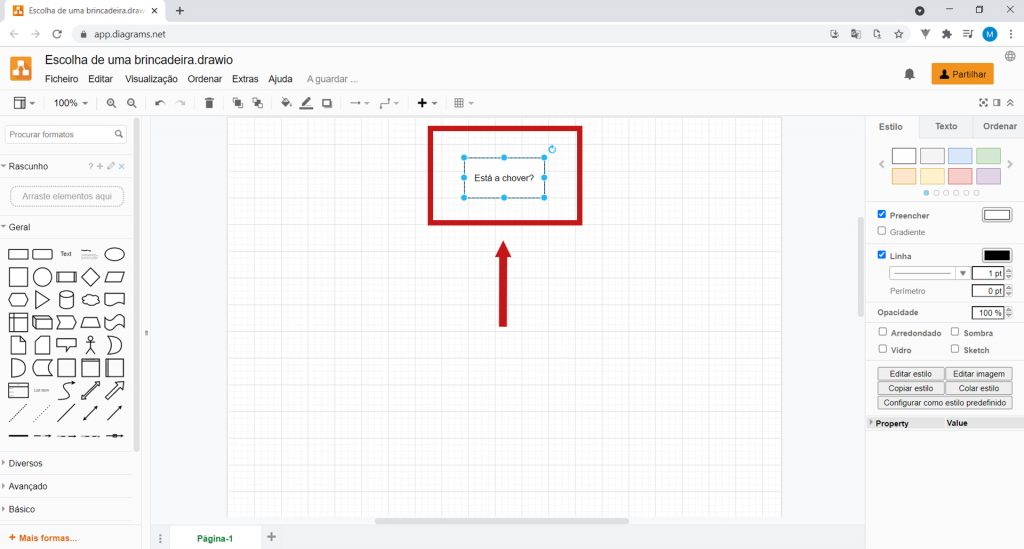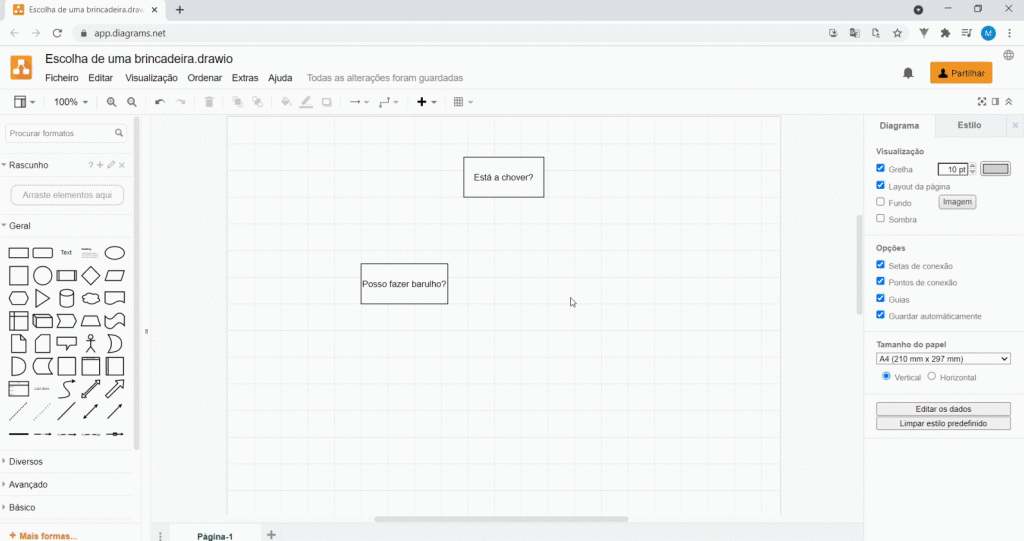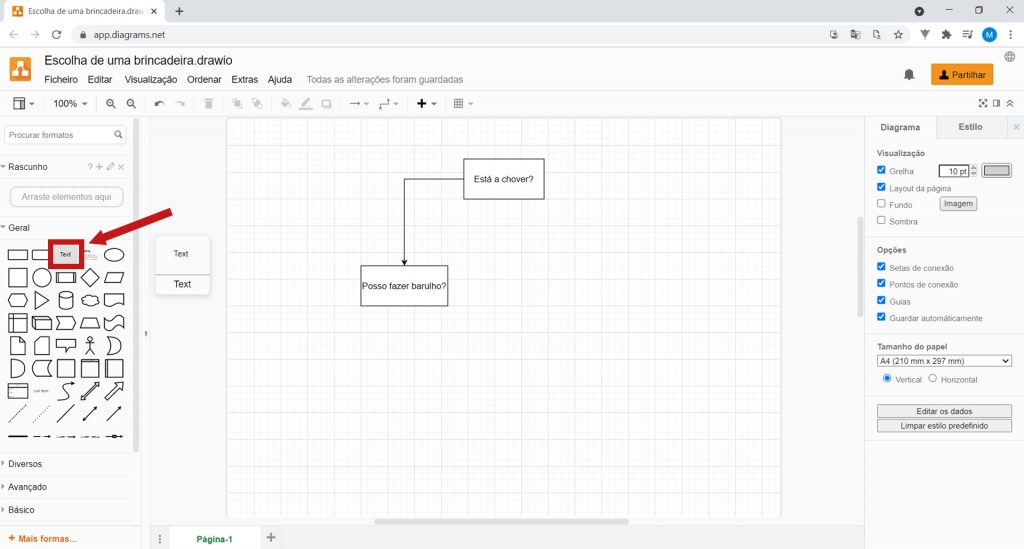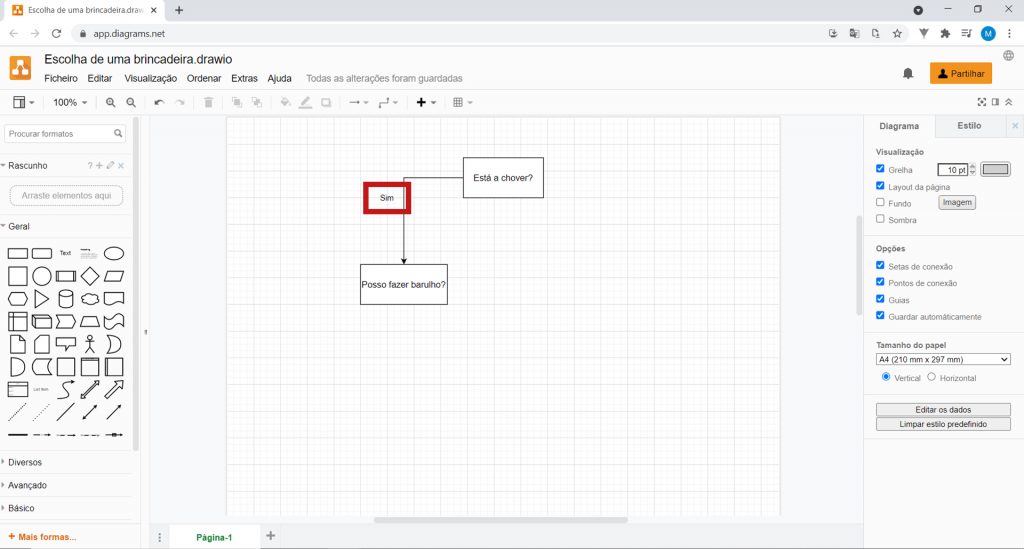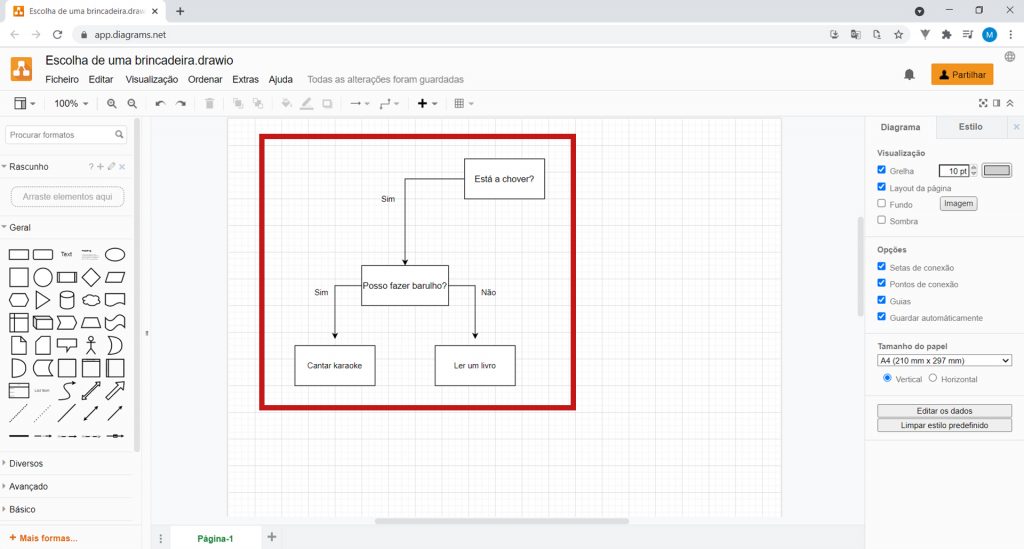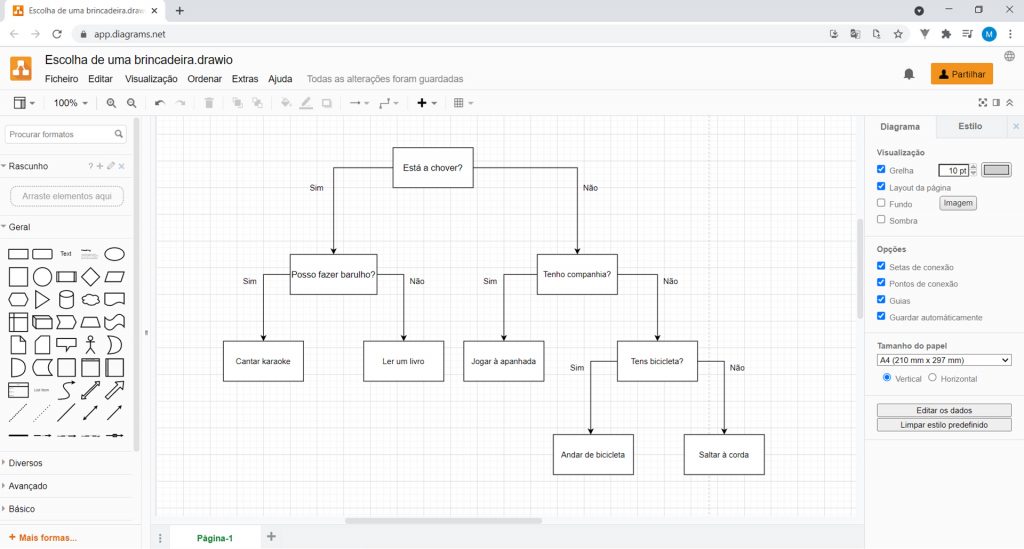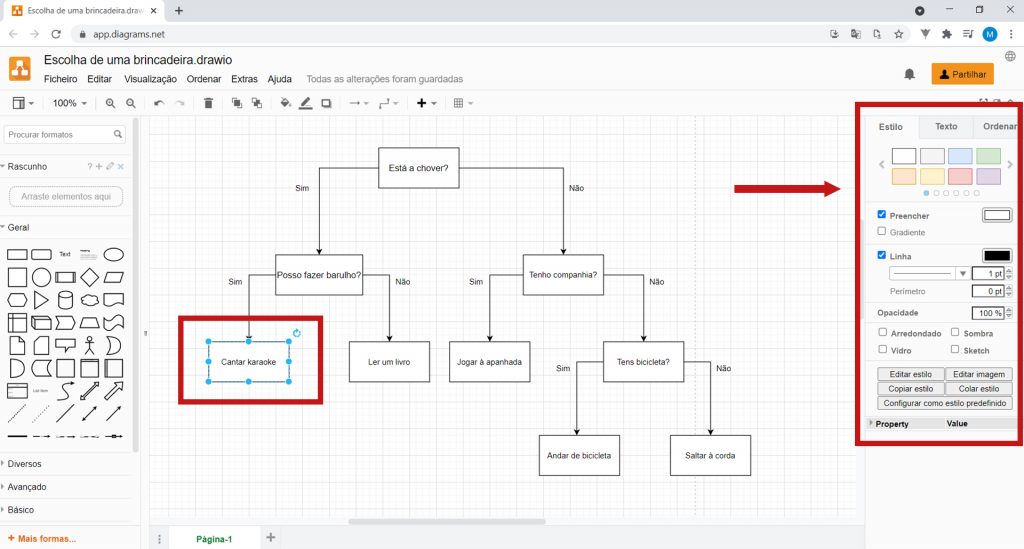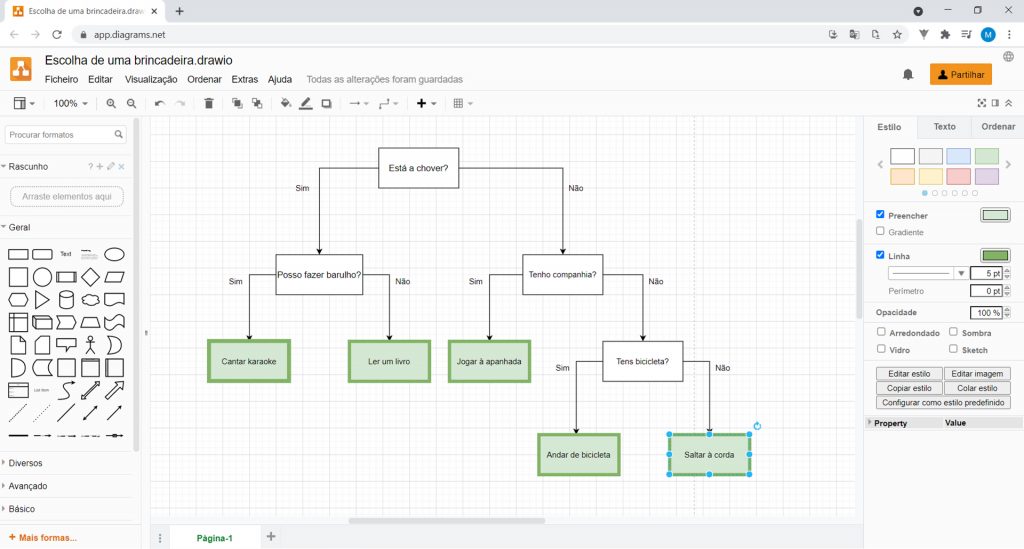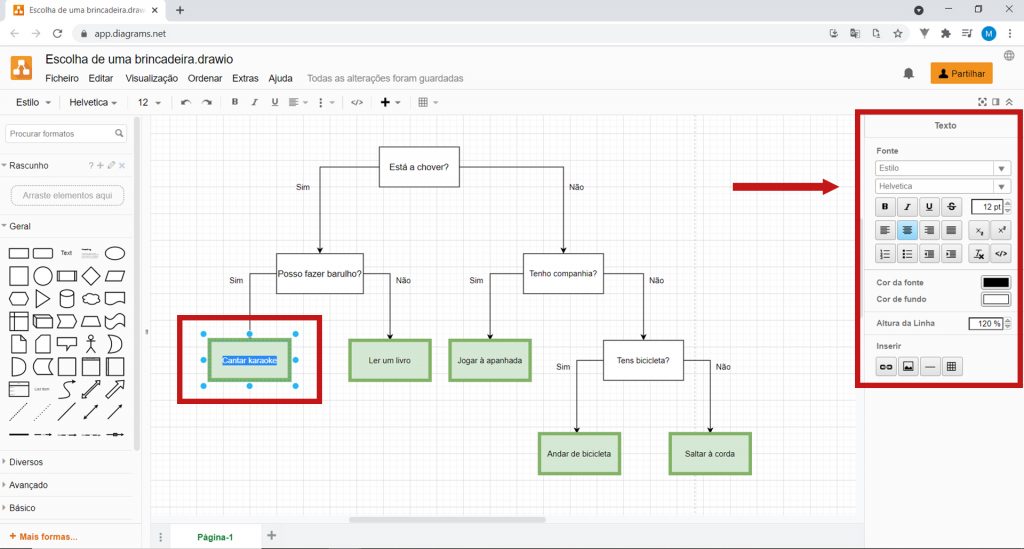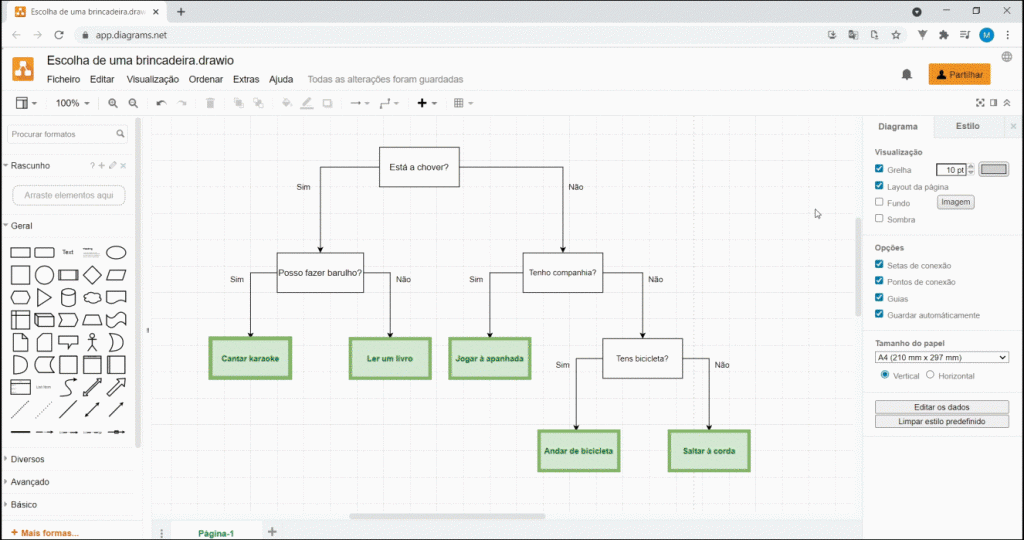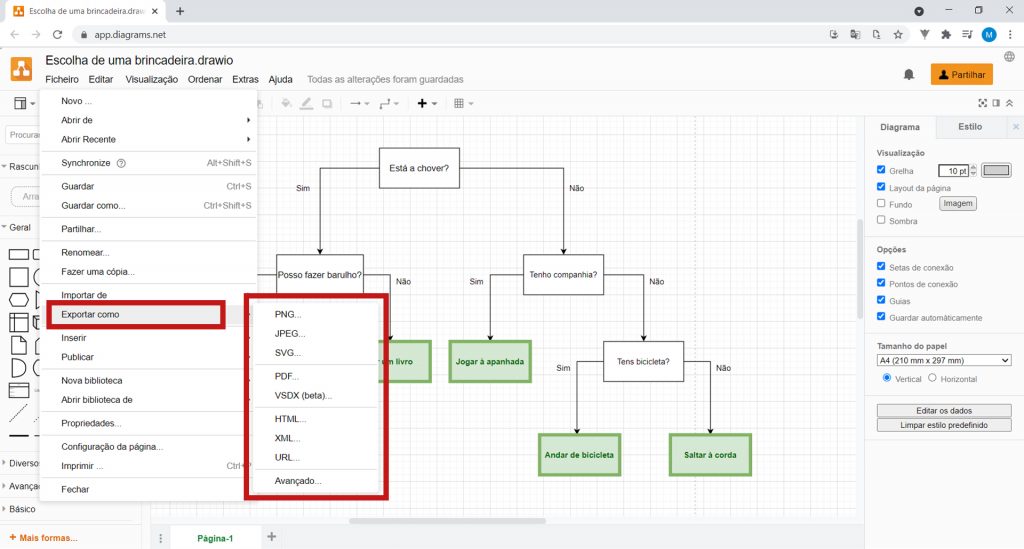Atividade
1. As árvores de decisão são usadas para classificar elementos de acordo com as suas características. Ao organizar a informação, estas permitem-nos tomar decisões! Vamos criar uma árvore de decisão que te ajude a decidir qual a brincadeira que vais fazer a seguir. Clica em https://app.diagrams.net/.
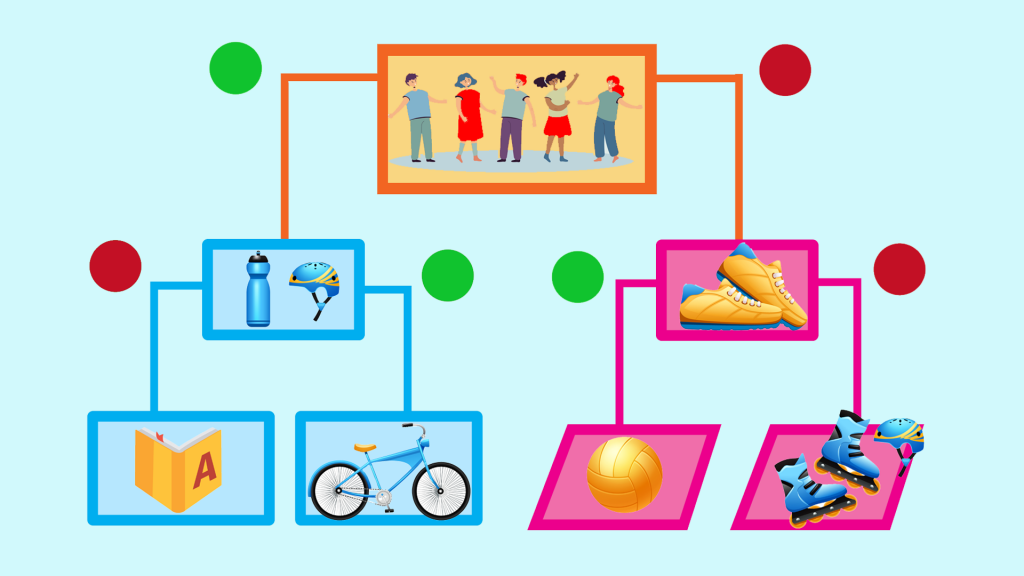

2. Irá aparecer-te uma janela para escolheres onde queres guardar os teus projetos. Seleciona Decide later (Decidir mais tarde). Se já utilizaste o programa antes, podes já ter escolhido onde guardar o projeto. Assim sendo, já não te vai aparecer esta janela.
NOTA: Podes clicar nas imagens demonstrativas da ferramenta para as ampliares.

3. O Draw.io encontra-se, por definição, em inglês. Clica no ícone do globo no canto superior direito para alterar o idioma.
Na lista, seleciona Português (Portugal).
Clica OK.
Atualiza a página, clicando no símbolo destacado na imagem.

4. Seleciona onde pretendes guardar os teus projetos. Clica em Aparelho, assim os projetos serão guardados no teu computador. Se já utilizaste o programa antes, podes já ter escolhido onde guardar o projeto. Assim sendo, ignora este passo.

5. Em seguida, clica em Criar diagrama novo.

6. Altera o nome do projeto para “Escolha de uma brincadeira” em cima e clica em Criar.
Pede ajuda a um adulto para escolheres onde guardar o teu projeto. Para poderes continuar a editar o teu projeto, guarda-o com a extensão XML no teu computador. Para tal, dá-lhe um nome em Nome de ficheiro.
Depois, quando terminares o teu projeto, o Draw.io permitir-te-á exportar o projeto como imagem, ou mesmo como documento PDF e assim podes partilhá-lo com os teus amigos.

7. Este é o ambiente de trabalho do Draw.io. Aqui irás construir a tua árvore de decisão. Do lado esquerdo, encontras as várias formas que podes utilizar para construir o teu diagrama, enquanto que do lado direito tens as várias opções de personalização. Seleciona o Rectangle (Retângulo) do lado esquerdo.
Irá aparecer um retângulo no meio da folha. Lembra-te, nos retângulos do teu diagrama, vais escrever as perguntas que te ajudarão a classificar as tuas várias opções.
Clica no retângulo e escreve “Está a chover?”. Arrasta-o para cima, para que quando criares o próximo retângulo, este não tape o retângulo anterior.

8. Se estiver a chover, não podes brincar na rua. Para brincar dentro de casa, terás de ter em conta se podes ou não fazer barulho. Cria mais um retângulo, posiciona-o, e escreve “Posso fazer barulho?”, como na imagem:

9. Clica fora do retângulo, para que este não esteja selecionado. Depois, passa com o cursor do rato por cima das linhas do primeiro retângulo que criaste, sem clicar. Como vês, aparecem umas pequenas cruzes azuis à volta do retângulo. Escolhe uma das cruzes do primeiro bloco e, sem deixar de premir o botão esquerdo do rato, arrasta a seta até uma das cruzes do segundo bloco. Isto significa que a pergunta do segundo bloco depende da resposta à pergunta do primeiro bloco. Ou seja, se estiver a chover, terás de brincar em casa e, por isso, terás de fazer a pergunta “Posso fazer barulho?”.
Do lado esquerdo, seleciona Text.
Dentro da caixa de texto escreve “Sim” e arrasta-a para o lado da seta que desenhaste antes. Se a resposta à pergunta “Está a chover?” é “Sim”, então temos que fazer a segunda pergunta: “Posso fazer barulho?”.

10. Se a resposta for “Sim” e puderes fazer barulho, então algo que podes fazer é cantar karaoke, por exemplo. Caso contrário, podes ler um livro. Constrói a tua árvore como na imagem:

11. Se não estiver a chover, a questão que se coloca é se tens ou não companhia para brincar. Completa a restante árvore de acordo com a imagem:

12. A árvore de decisão está completa. Vamos embelezá-la. Seleciona um dos retângulos. No lado direito do ecrã, irão aparecer várias opções de personalização que podes utilizar. Aqui, podes mudar a cor de fundo dos retângulos, assim como alterar a espessura e a cor do contorno dos mesmos.

13. Personaliza a tua árvore e sê coerente a fazê-lo, ou seja, os retângulos correspondentes às perguntas devem ser iguais, assim como os retângulos relativos às brincadeiras devem ser iguais entre si.

14. Seleciona agora o texto de um dos retângulos. Do lado direito, irão aparecer várias opções de personalização. Podes alterar o tipo e o tamanho da letra do texto, colocá-lo a negrito e/ou itálico, alinhá-lo à esquerda ou à direita, centrá-lo ou justificá-lo. Podes ainda criar listas ou até mesmo alterar a cor da letra, assim como o fundo. Experimenta!
Personaliza a tua árvore e dá-lhe um toque especial.

15. Para simplificar a personalização do teu projeto, o programa Draw.io disponibiliza vários templates que podes usar, clicando em Estilo. Seleciona um dos templates no lado direito, para o aplicar na tua árvore.

16. Quando terminares, pede ajuda a um adulto para guardares o teu projeto. Seleciona Ficheiro.
Seleciona Exportar como. Podes guardar a tua árvore como imagem (PNG ou JPEG), como documento PDF, ou mesmo gerar um link (URL) para que possas aceder ao projeto sempre que quiseres.

17. Como viste, as árvores de decisão podem ser muito úteis na tomada de decisões, ajudando-nos a tirar conclusões de acordo com as informações que temos. Estas são ótimas ferramentas de estudo, por exemplo! Explora-as e diverte-te.